如果您每天使用社交網路 Instagram,那麼您一定已經注意到該應用程式最新版本中出現的適當改進。例如,除了我們獲得了黑暗模式之外,我們還獲得了同樣使用擴增實境的全新效果。在本指南中,我們將了解如何在 iPhone 或 iPad 上的 Instagram 應用程式中管理濾鏡和效果。
它可能是 你有興趣

如何管理 Instagram 上的濾鏡和效果
作為第一步,您可能會對如何為應用程式添加效果感興趣。這絕對不複雜,但如果您不知道確切的過程,那麼您可能還沒有發現這個選項。要打開效果庫,只需打開應用程式 Instagram的, 然後點選左上角的 相機圖示。這將帶您進入相機介面。在這裡你只需要穿內衣就好了 氣泡, 其中有各種效果,他們移動 一直向右 到最後。這是氣泡 放大鏡圖標 和名字 看看效果。如果您點擊這個氣泡,您將出現在 效果畫廊,您可以在其中下載它們。
為 Instagram 添加效果
如果您喜歡某種效果,只需點擊它即可 他們點擊了。 之後,將出現其預覽,您只需點擊左下角的選項即可 試試看。 這允許您在安裝之前嘗試您選擇的效果。如果你喜歡這個效果,請點擊下面的 姓名, 然後從出現的選單中選擇一個選項 保存效果。您可以使用以下命令在效果庫中進一步移動 氣泡 在螢幕底部,或se 叉 回到畫廊。不幸的是,效果庫目前沒有任何搜尋選項。如果您想找到某種效果,只需向下滾動直到您找到它,或者您可以使用 標籤 在螢幕頂部。
朋友和故事的影響
但是,您通常可以從朋友那裡獲得效果,他們可以將其作為私訊中的照片發送給您,或者您可以在用戶故事中查看它們。如果您想添加訊息或故事的效果,只需點擊它即可 姓名 在左上角的用戶名下。然後它將顯示給您 效果選單, 在那裡你可以輕鬆地 嘗試 或立即 添加。
應用和刪除效果
添加效果後,沒有什麼比開始使用它們更容易的了。您可以在應用程式中實現此目的 Instagram 再次移動到 相機。 找到您手動下載的任何效果 位於預設氣泡的左側,沒有任何效果。然後找到預先安裝的和 Instagram 創建的效果 預設氣泡的右側。所以要對其應用效果 用手指拖曳 一切都完成了。如果您想刪除該效果,只需點擊它即可 姓名 在螢幕底部。然後從選單中選擇圖標 下一個, 然後點選選單 消除。
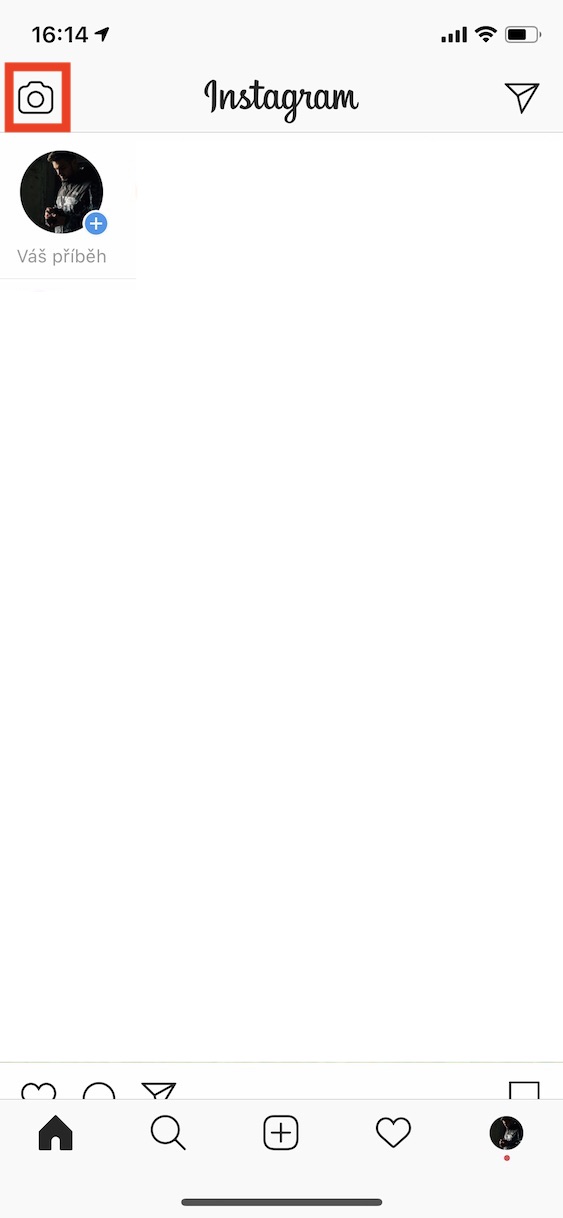
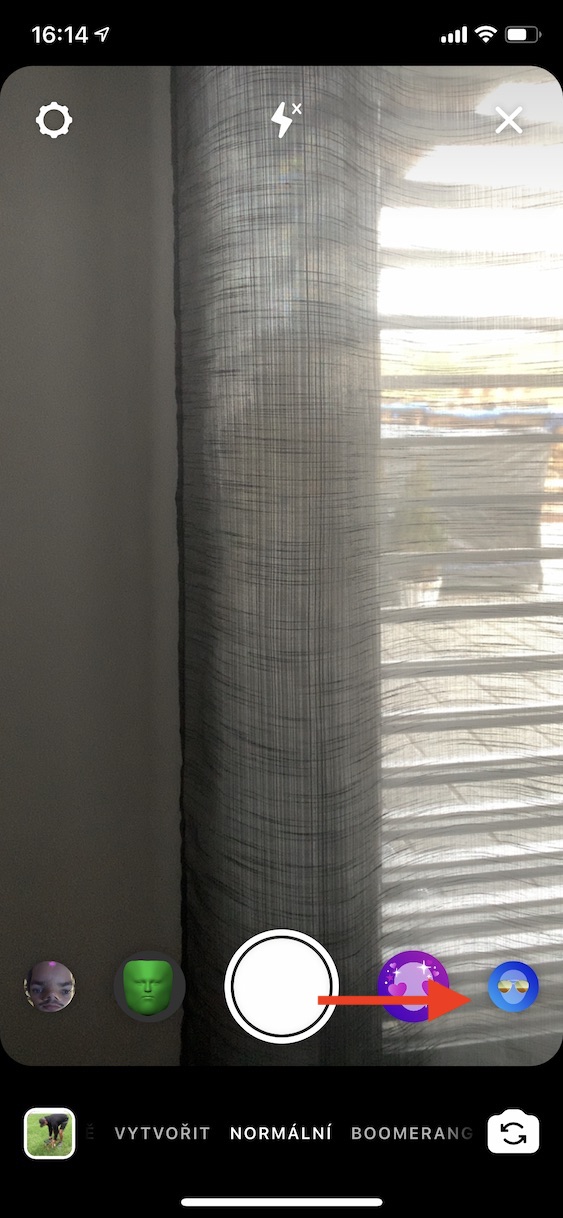
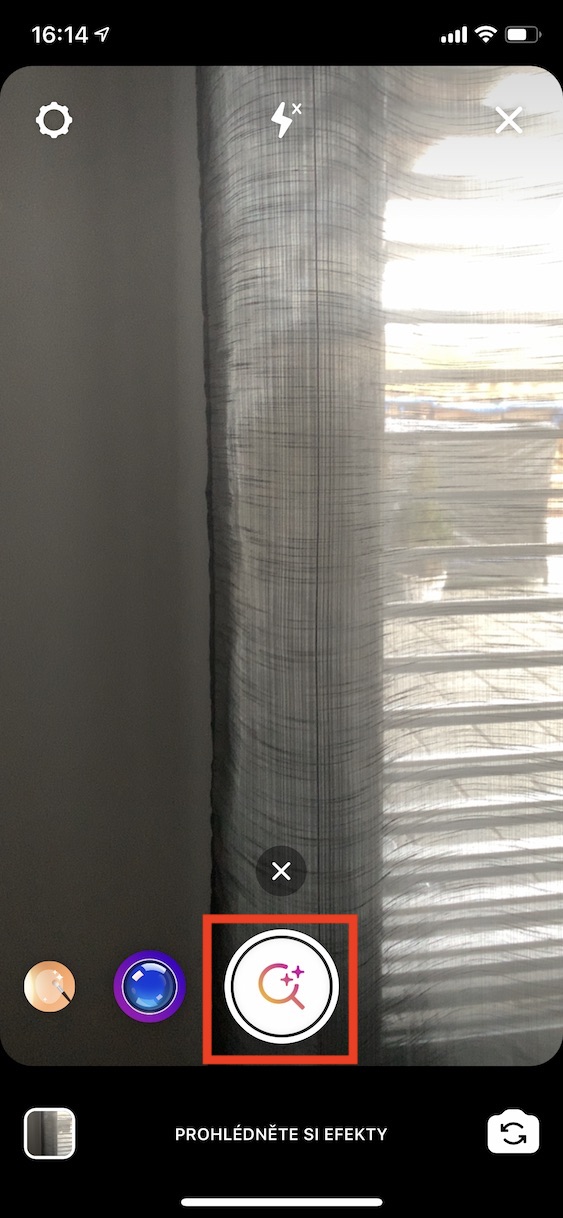
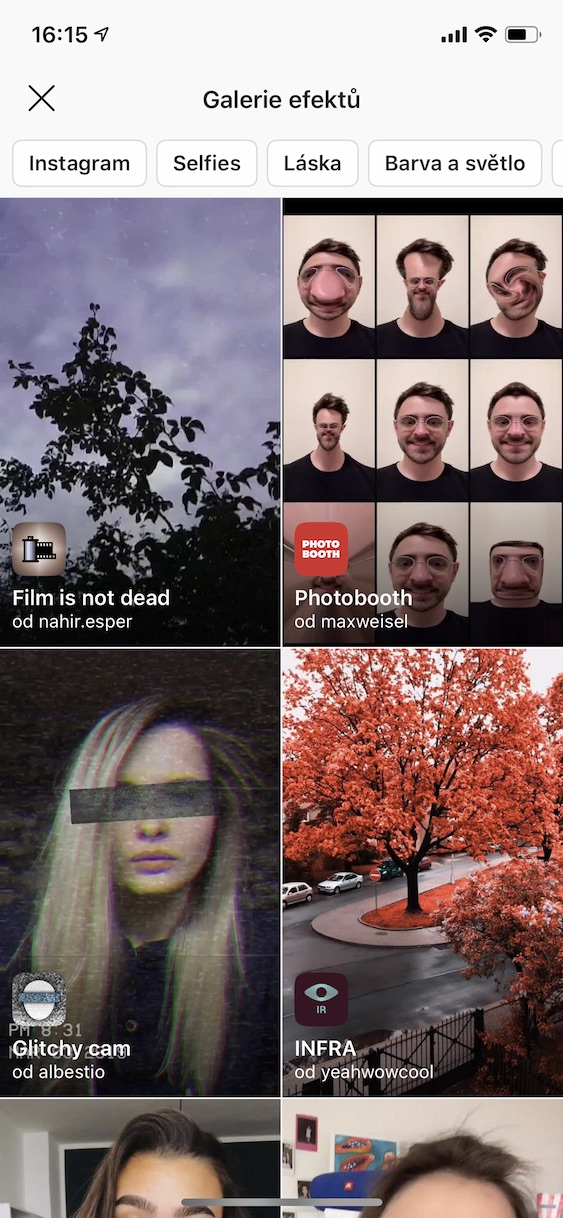

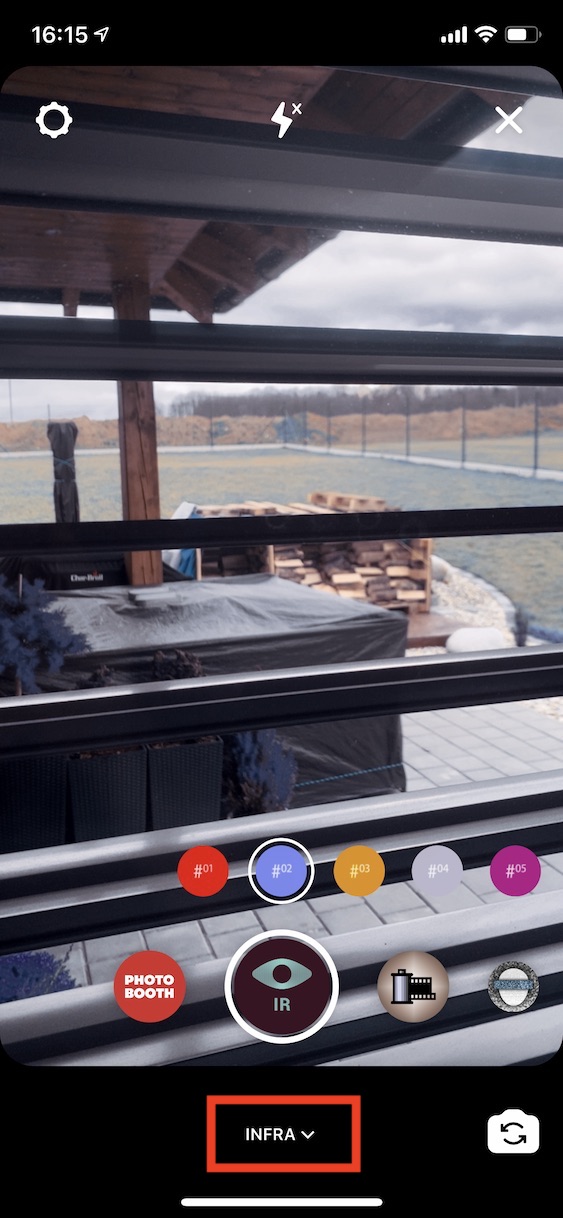
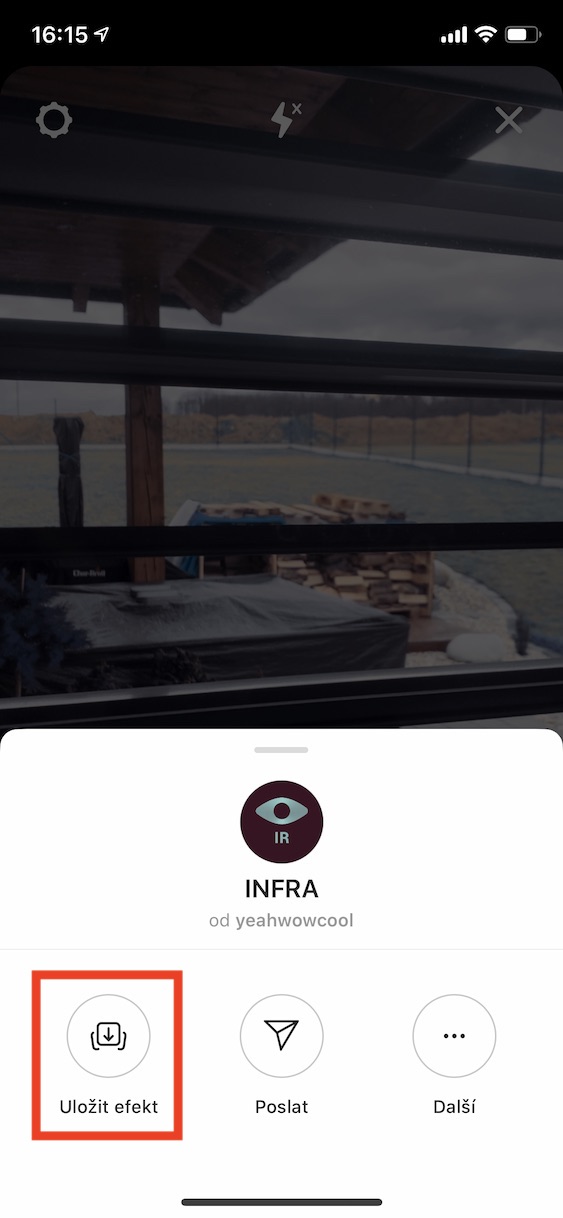

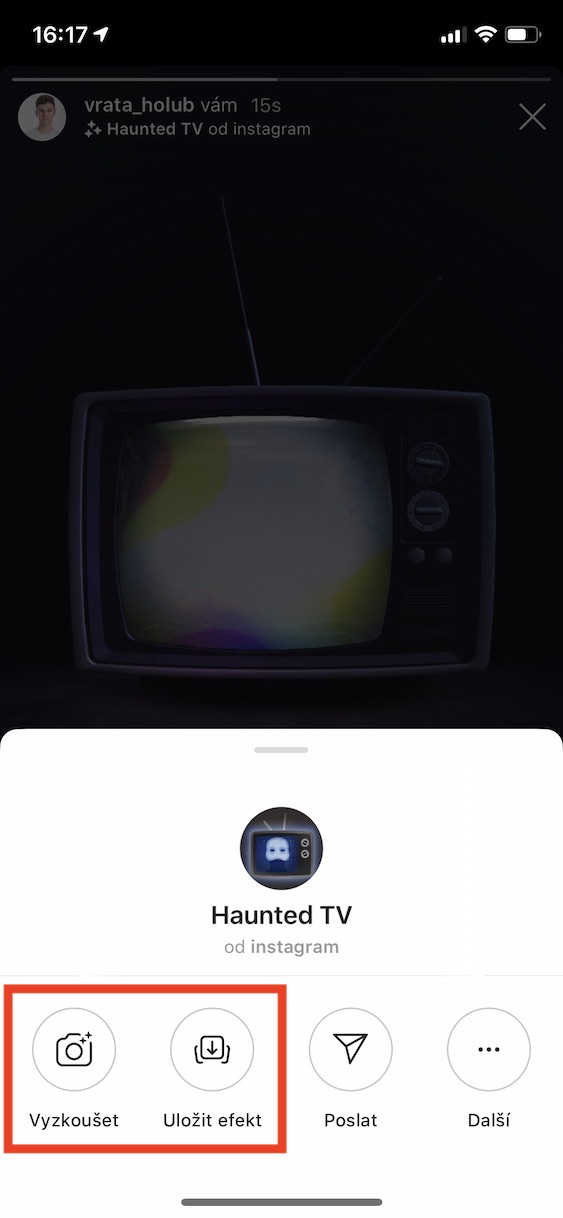
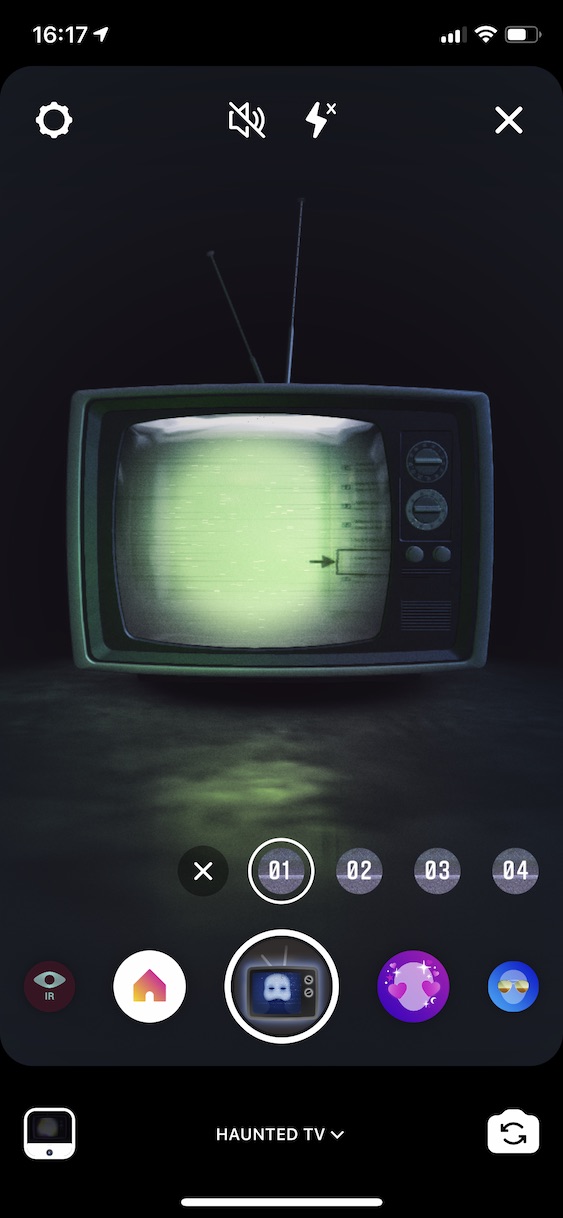

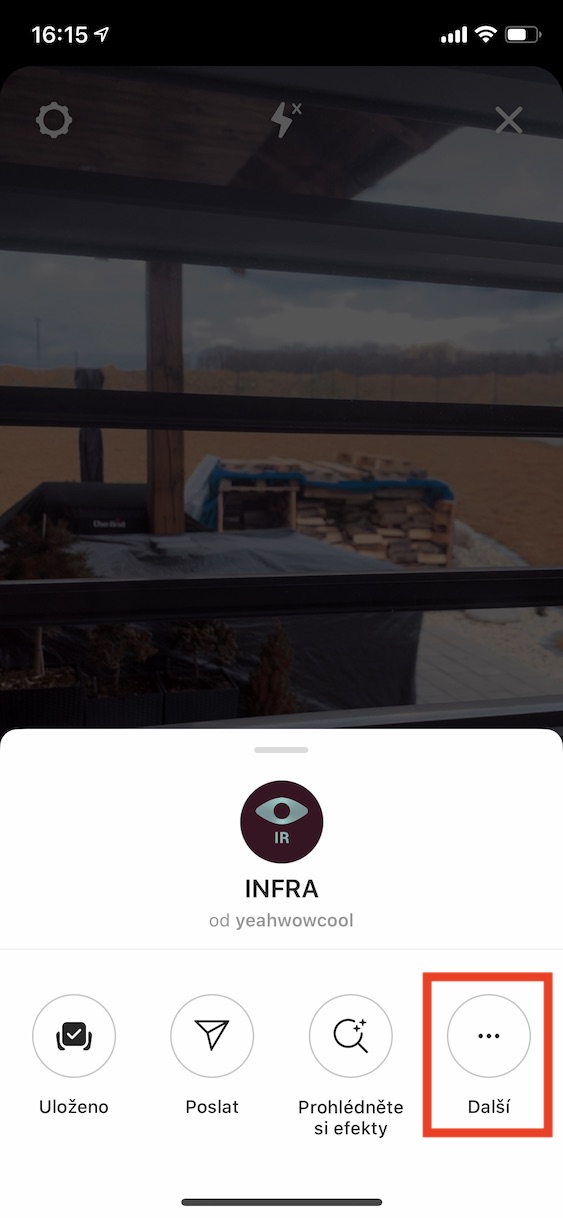
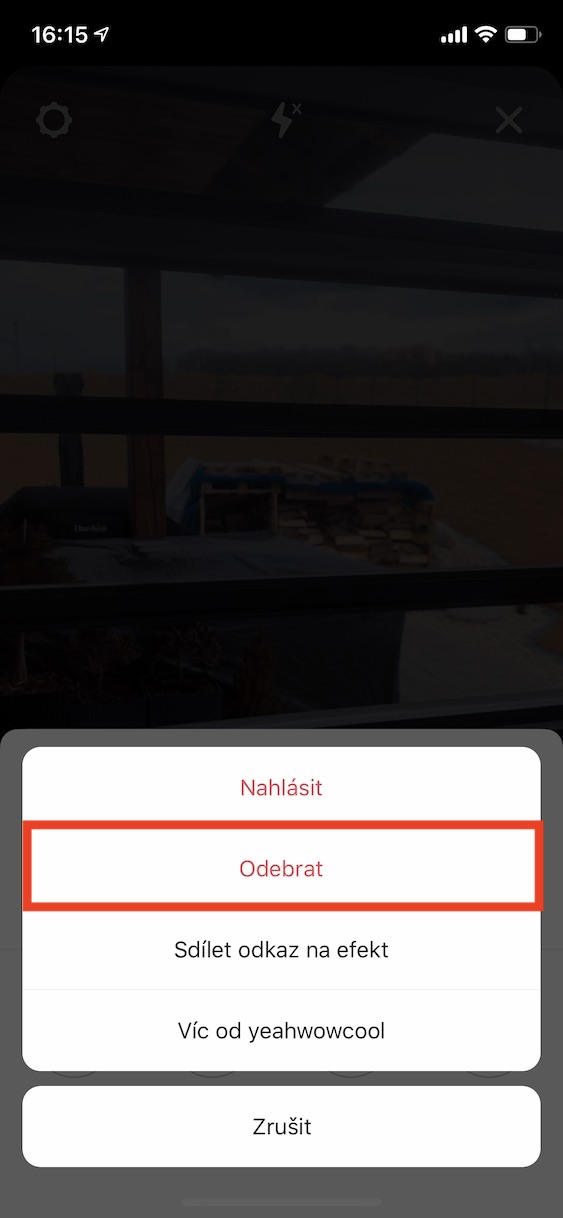
您好,我想問一下,保存的效果是否可以應用於我用手機拍攝的照片,而不是透過 instastory 拍攝的照片。
再會。我想問錯誤在哪裡,如果我那裡根本沒有效果氣泡。因此無法使用效果或新增效果。謝謝。
我有同樣的問題,需要一些建議
我有完全相同的東西,..我什至沒有效果的氣泡,沒有任何效果
請問一下,我在故事裡用了很長時間的一個濾鏡,這是我最喜歡的,現在當我放在那裡時,照片上傳時沒有它?這怎麼可能?謝謝🙏